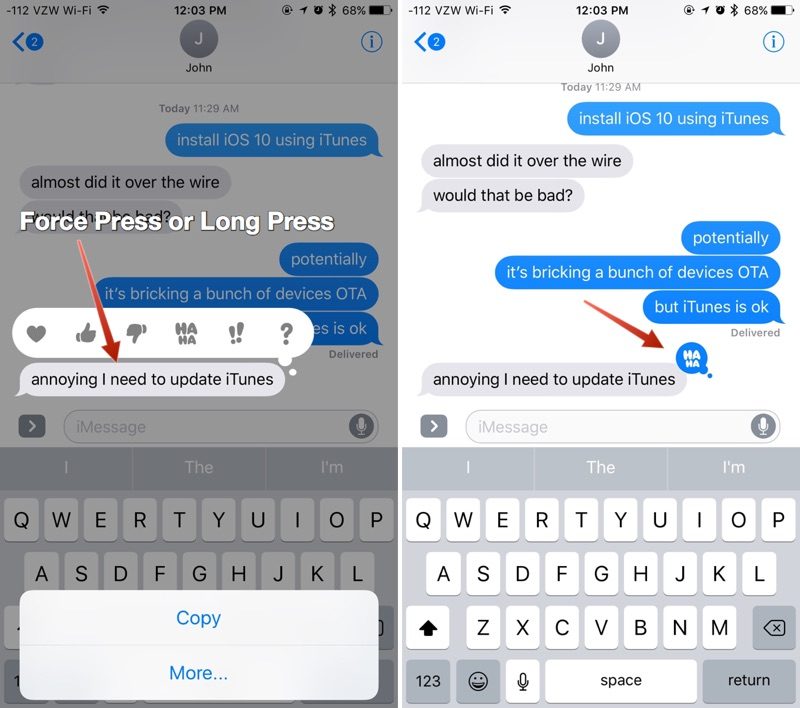Seperti yang telah kami tunjukkan di bagian pertama tutorial ini, Pesan di iOS Ini memiliki banyak efek baru yang membuat percakapan kita lebih kaya dan lebih menyenangkan.
Di artikel sebelumnya, kami menemukan apa itu efek gelembung dan efek layar penuh, serta bagaimana kami dapat menerapkannya masing-masing. Namun, kami menyimpan satu efek terakhir dan beberapa rahasia. Tapi jangan khawatir, kami akan memberi tahu Anda di bawah ini.
Pesan dengan iOS 10, pengalaman yang luar biasa
Saya harus mengakui bahwa, meskipun presentasi Pesan di bulan Juni tampak terlalu panjang dan lambat, beritanya telah memikat saya dan sekarang saya suka menggunakan aplikasi asli untuk berkomunikasi dengan teman-teman saya.
Dalam bagian pertama dari artikel ini Kami selesai dengan efek layar penuh dari Pesan di iOS 10 namun, ada detail yang saya simpan untuk saat ini dan Anda pasti akan menyukainya.
Los efek layar penuh mereka dapat ditambahkan ke pesan secara manual dengan mengikuti petunjuk di atas. Tapi itu juga merupakan efek otomatis yang diaktifkan oleh frase tertentu. Misalnya, jika seorang teman menulis teks "selamat ulang tahun", pesannya akan dikirim dengan balon. Jika Anda mengirim teks "Selamat", itu akan disertai dengan confetti.
Dan sekarang setelah saya memberi tahu Anda semua tentang efek gelembung dan efek layar penuh, mari kita ke "reaksi".
Bereaksi terhadap pesan yang kami terima
Terkadang Anda tidak perlu mengirim pesan baru hanya untuk memberi tahu kontak Anda apa yang Anda sukai, misalnya.
Ketuk balik adalah fitur Pesan baru di iOS 10 yang menambahkan ikon kecil ke setiap pesan yang diterima (teks, foto, file GIF, dan lainnya). Ini adalah sesuatu seperti «umpan balik» itu memungkinkan kita untuk mengirimkan reaksi tanpa harus menulis pesan yang lengkap.
Ikon tapback, saat digunakan, ditambahkan ke gelembung obrolan yang dipilih dan terlihat oleh Anda dan penerima pesan.
Ikon ini termasuk hati, jempol ke atas dan jempol ke bawah, ikon "haha", tanda seru, dan tanda tanya. Setiap simbol merepresentasikan emosi atau respon yang berbeda, yang disampaikan melalui ikon.
Menggunakan respons Tapback Jantung menyampaikan bahwa Anda menyukai pesan itu. Penerima Anda akan melihat ikon tetapi juga akan menerima pemberitahuan yang mengatakan "Jose menyukainya ...".
Bagaimana bereaksi terhadap pesan dengan Tapback:
- Buka percakapan.
- Tahan jari Anda pada gelembung pesan yang ingin Anda sampaikan reaksi Anda.
- Ikon yang tersedia akan muncul 'mengambang'.
- Pilih ikon yang ingin Anda balas
- Ikon akan dilampirkan ke balon obrolan dan akan dikirim ke penerima pesan secara otomatis tanpa Anda harus melakukan apa pun.
Jika yang Anda inginkan adalah mengubah atau menghapus reaksi Anda terhadap sebuah pesanCukup tekan dan tahan pesan itu lagi dan batalkan pemilihan yang Anda buat dengan menekan ikon yang sama seperti sebelumnya.
Masalah menggunakan efek Pesan di iOS 10?
Jika Anda mengalami masalah saat menggunakan efek gelembung, efek layar penuh, dan bahkan tapcack yang kita bicarakan ini, Anda harus nonaktifkan fungsi «Kurangi gerakan».
Untuk melakukan ini, buka aplikasi Pengaturan dan ikuti rute Umum -> Aksesibilitas -> Kurangi gerakan. Anda harus memastikan fitur ini dimatikan.
Dengan mengaktifkan "Reduce Motion", efek layar dan efek gelembung tidak dapat bekerja di iOS 10. Penjelasannya sangat sederhana. Kedua efek tersebut didasarkan pada gerakan dan oleh karena itu, dengan mengurangi gerakan kami akan menonaktifkannya.
Ingatlah bahwa semua efek ini hanya ditampilkan dengan iOS 10 dan macOS Sierra. Dan jika Anda ingin terus menemukan iOS 10: